Como Criar uma História no Facebook

As histórias do Facebook podem ser muito divertidas de fazer. Aqui está como você pode criar uma história em seu dispositivo Android e computador.
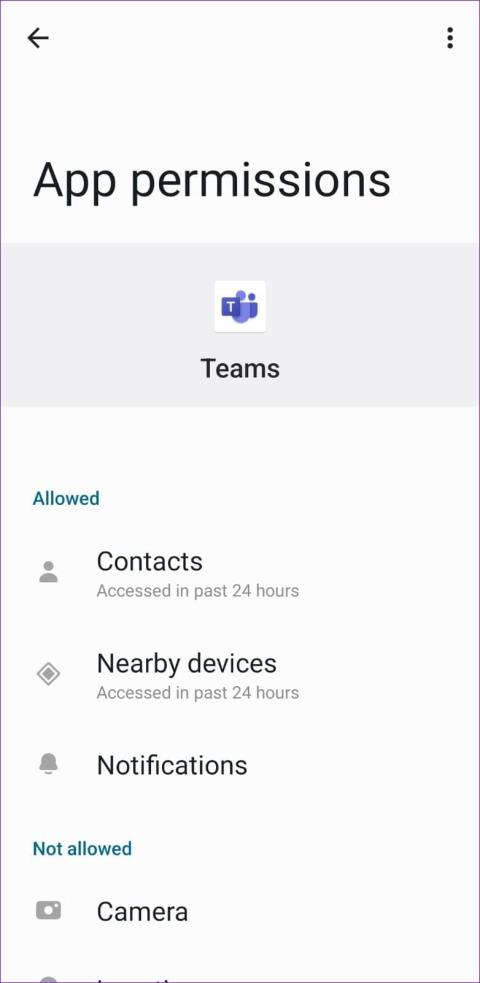
Dicas rápidas
O aplicativo Microsoft Teams requer algumas permissões para funcionar corretamente em seu Android .
Passo 1: Mantenha pressionado o ícone do aplicativo Teams e toque no ícone Informações do aplicativo . Vá para Permissões .
Etapa 2: conceda permissões para todos os componentes necessários.
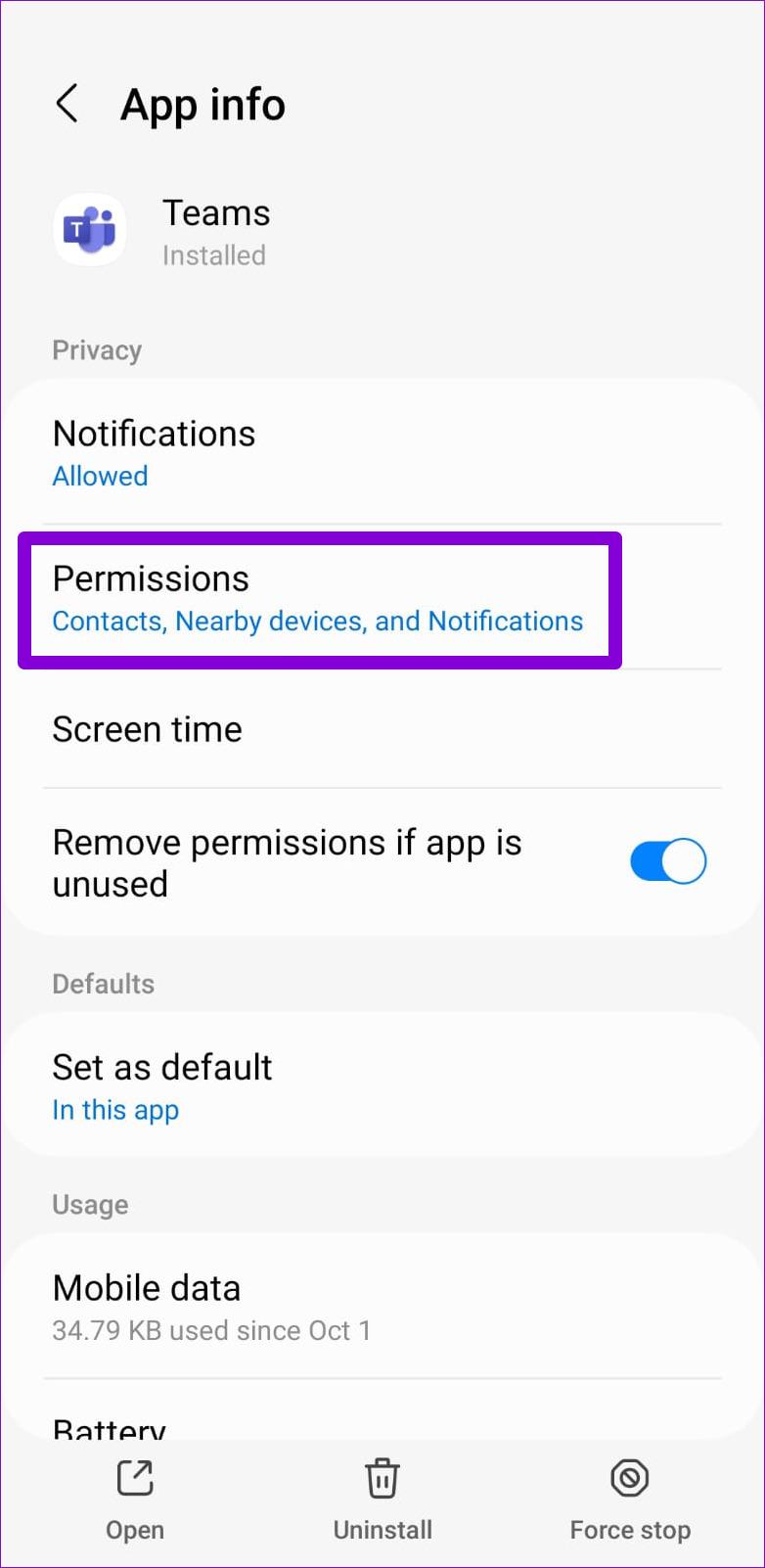
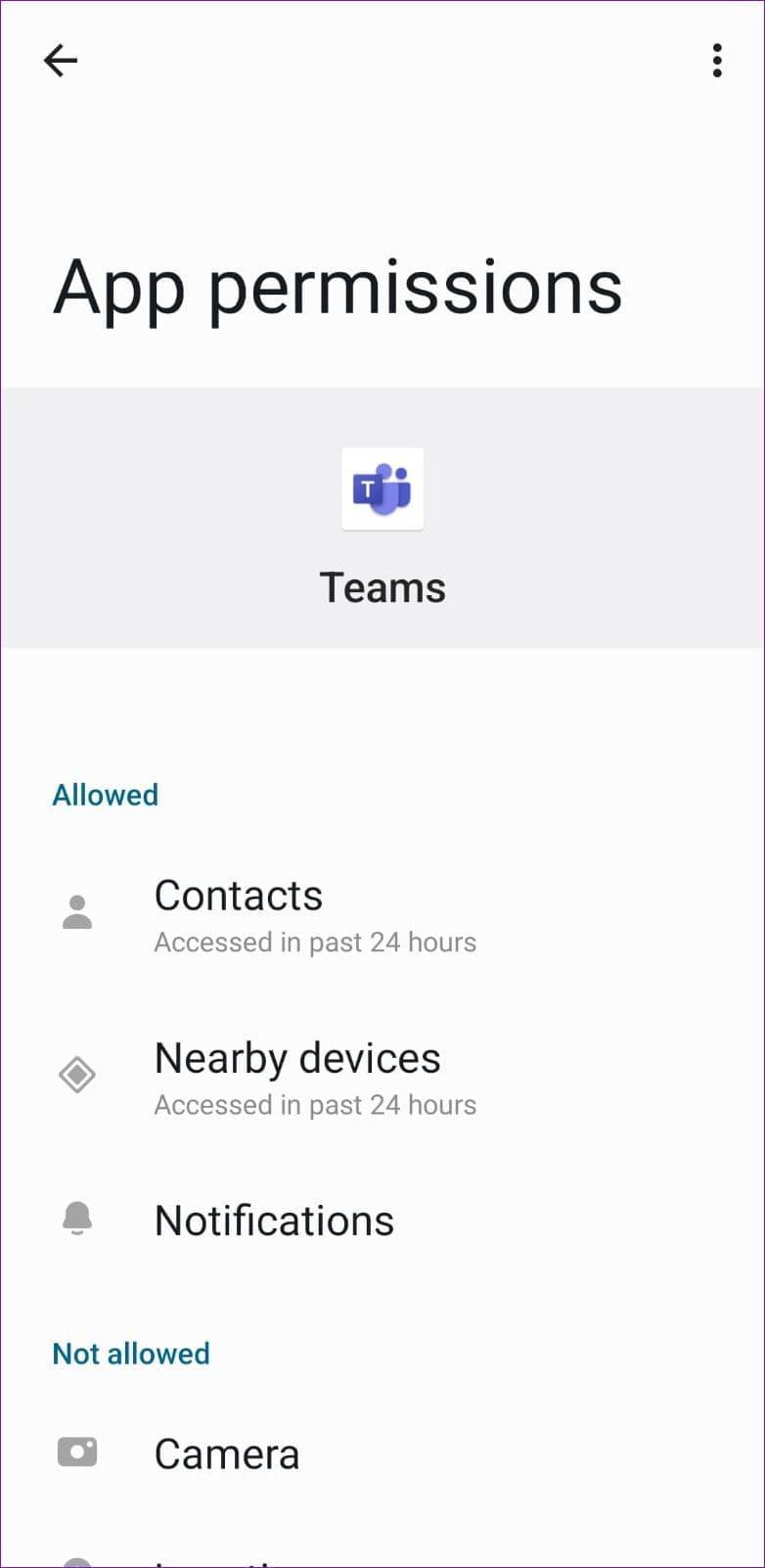
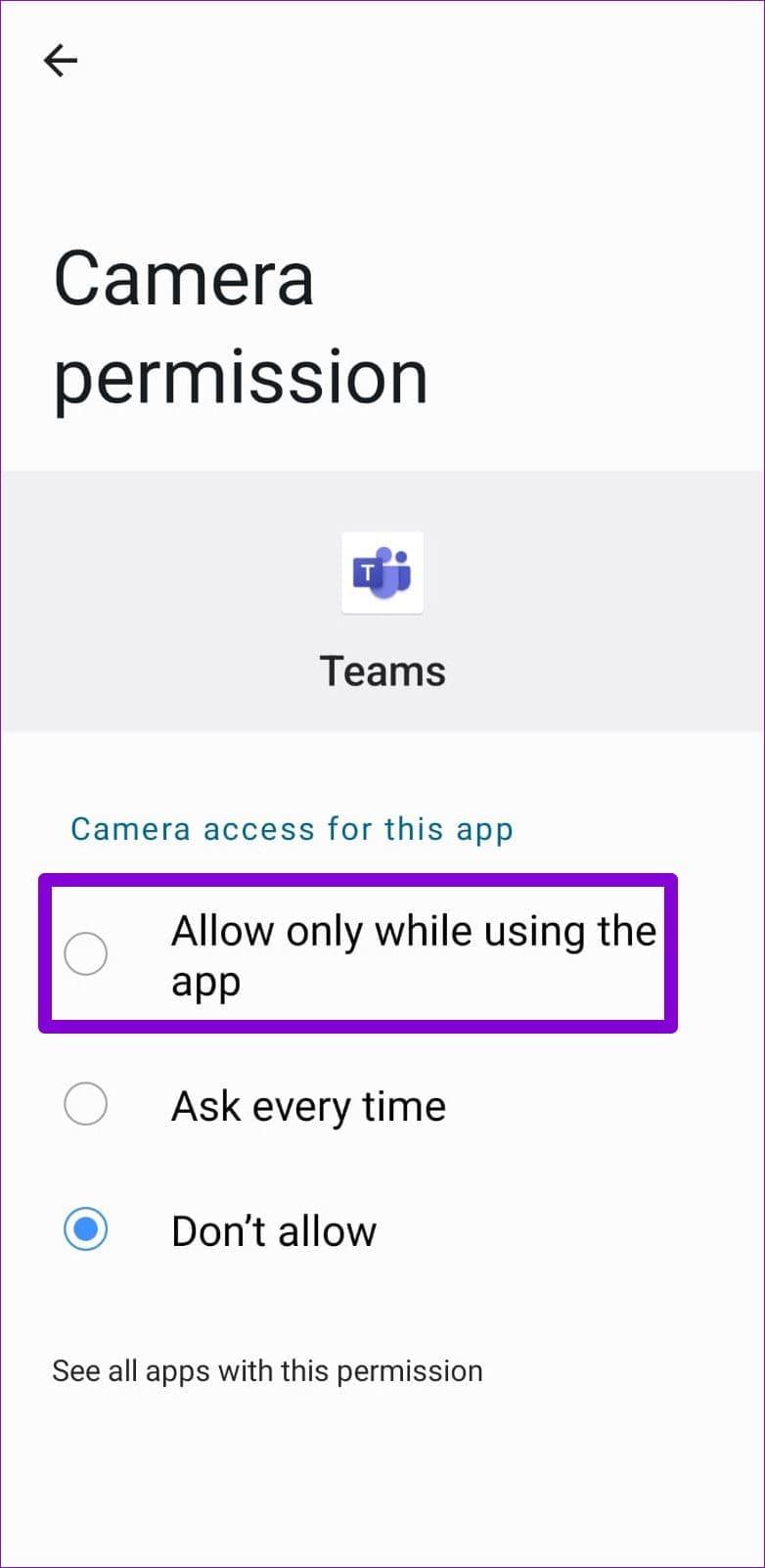
O aplicativo Microsoft Teams possui um recurso de economia de dados que limita a quantidade de dados que o aplicativo usa durante videochamadas e reuniões. Se você tiver problemas de conexão durante as chamadas, desative esse recurso.
Passo 1: Abra o aplicativo Microsoft Teams e toque na foto do seu perfil no canto superior esquerdo. Selecione Configurações .
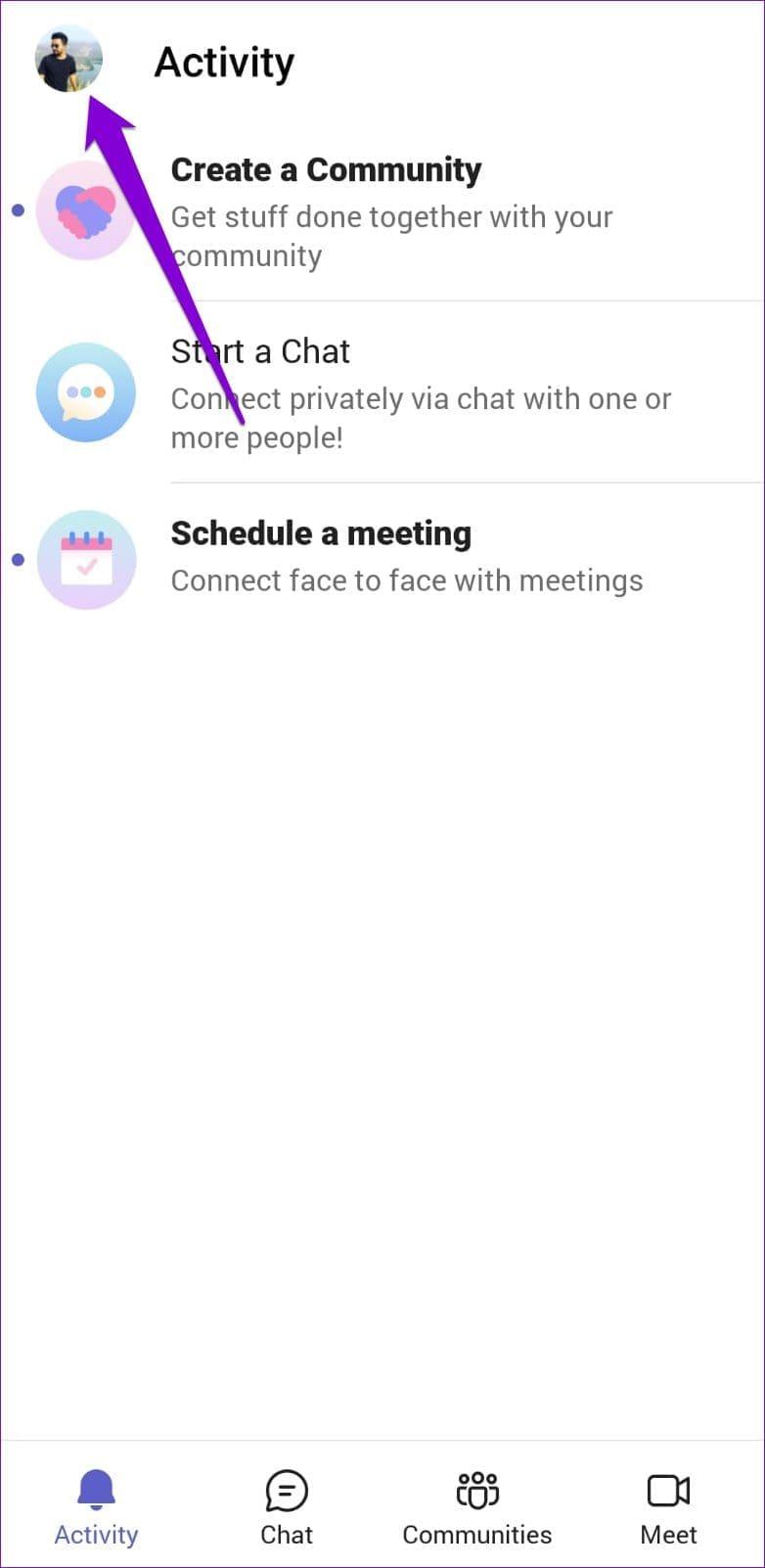

Passo 2: Toque em Dados e armazenamento > Reduzir uso de dados > Nunca no menu a seguir.
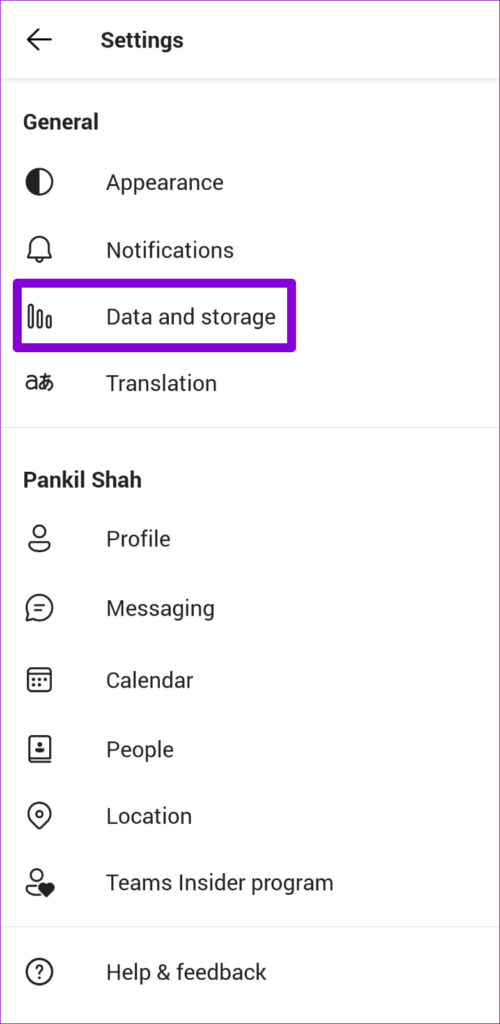
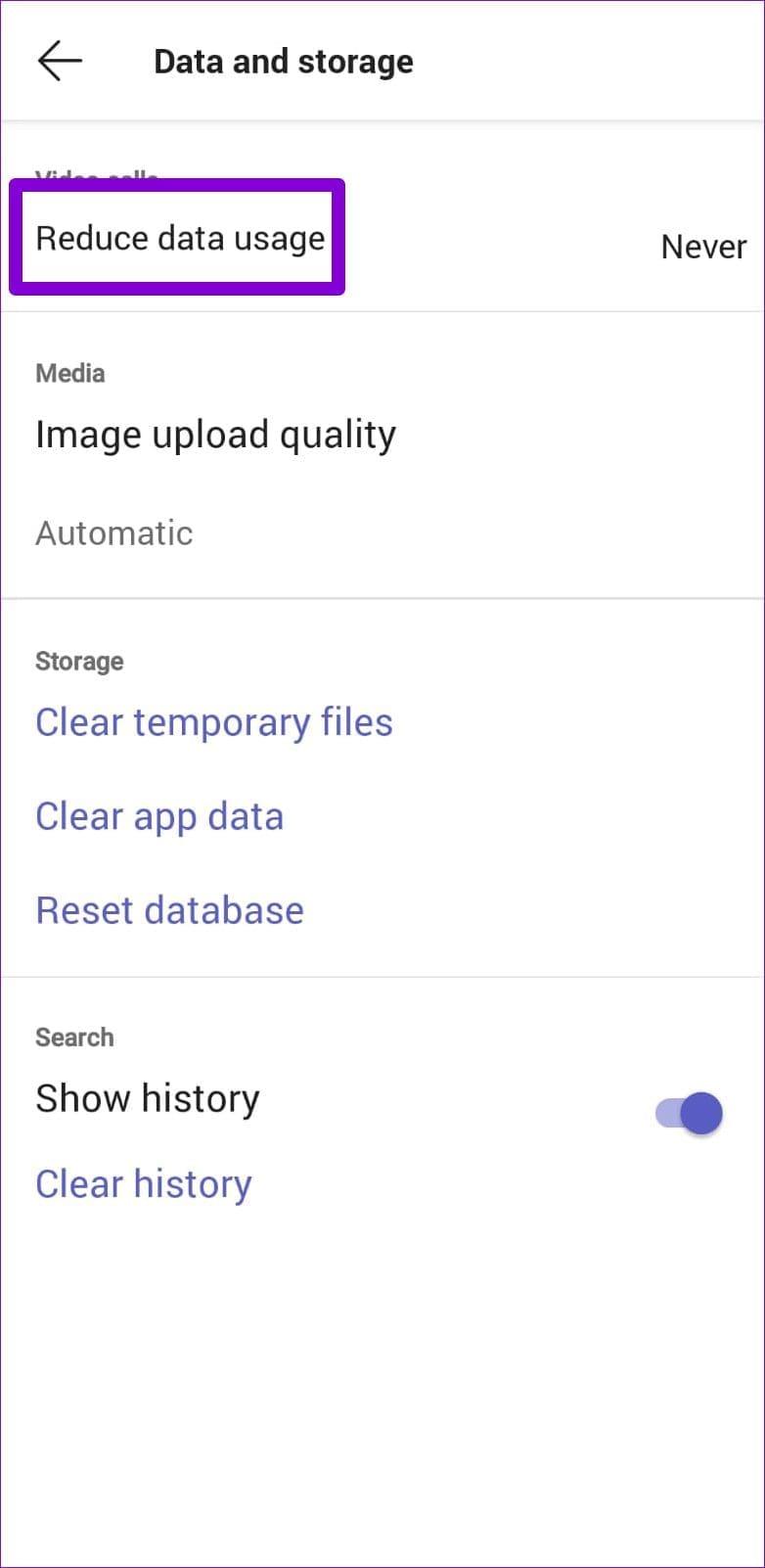
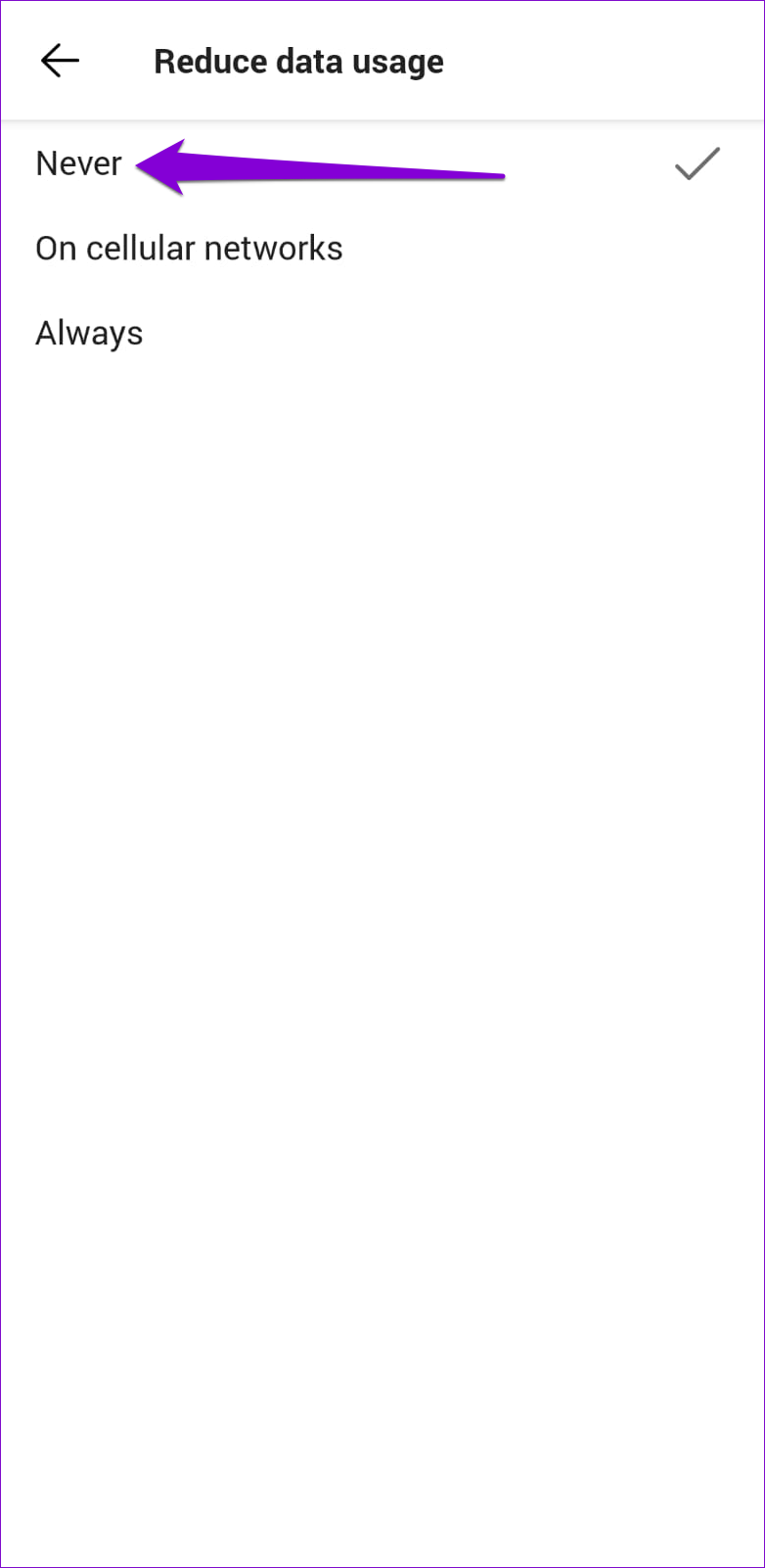
Arquivos temporários acumulados às vezes podem impedir que o aplicativo carregue rapidamente e afetar seu desempenho. Veja como limpar arquivos temporários armazenados no aplicativo Teams.
Passo 1: No aplicativo Microsoft Teams, toque na foto do seu perfil no canto superior esquerdo e selecione Configurações . Vá para Dados e armazenamento .
Passo 2: Em Armazenamento, toque em Limpar arquivos temporários .

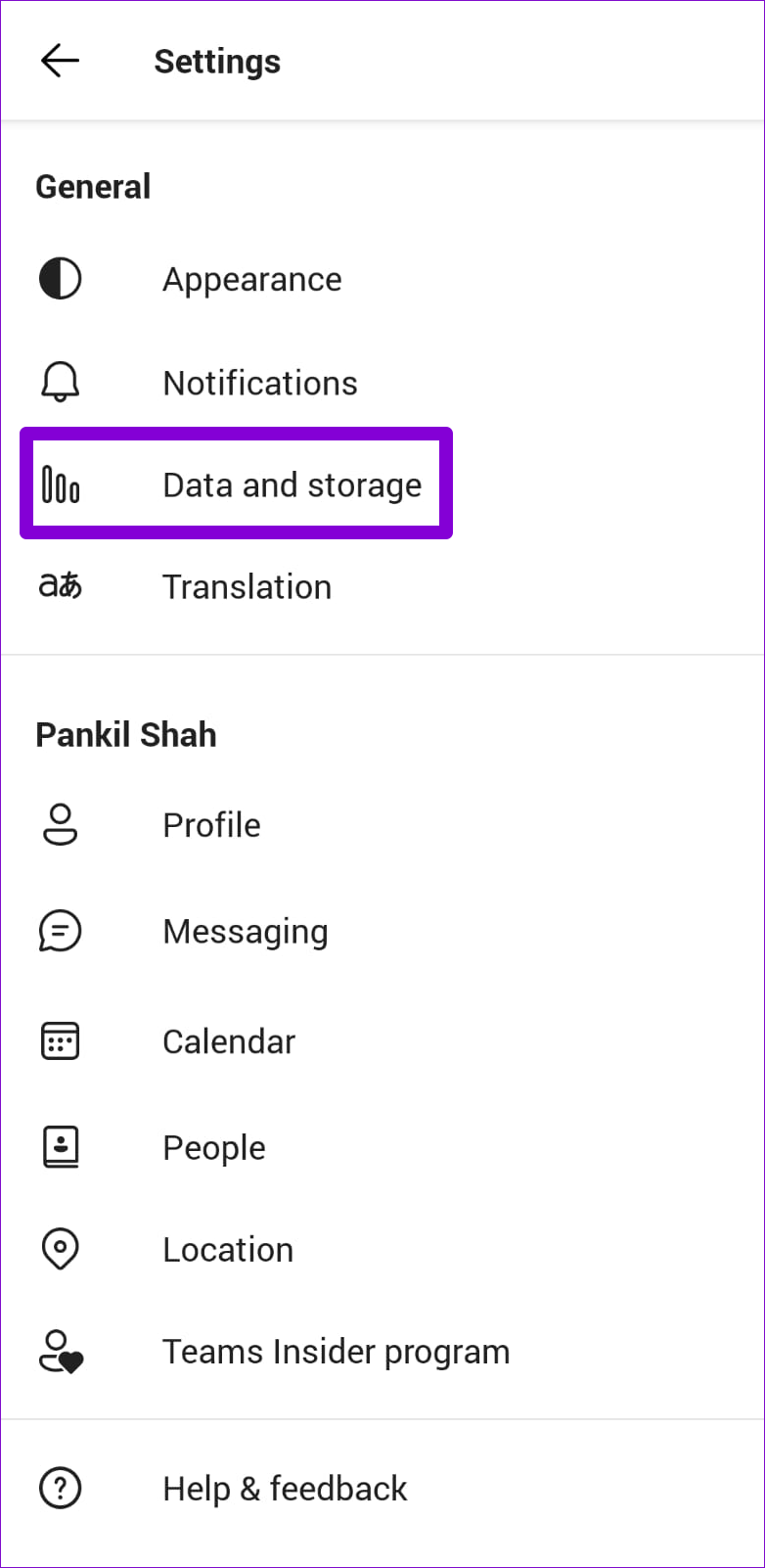
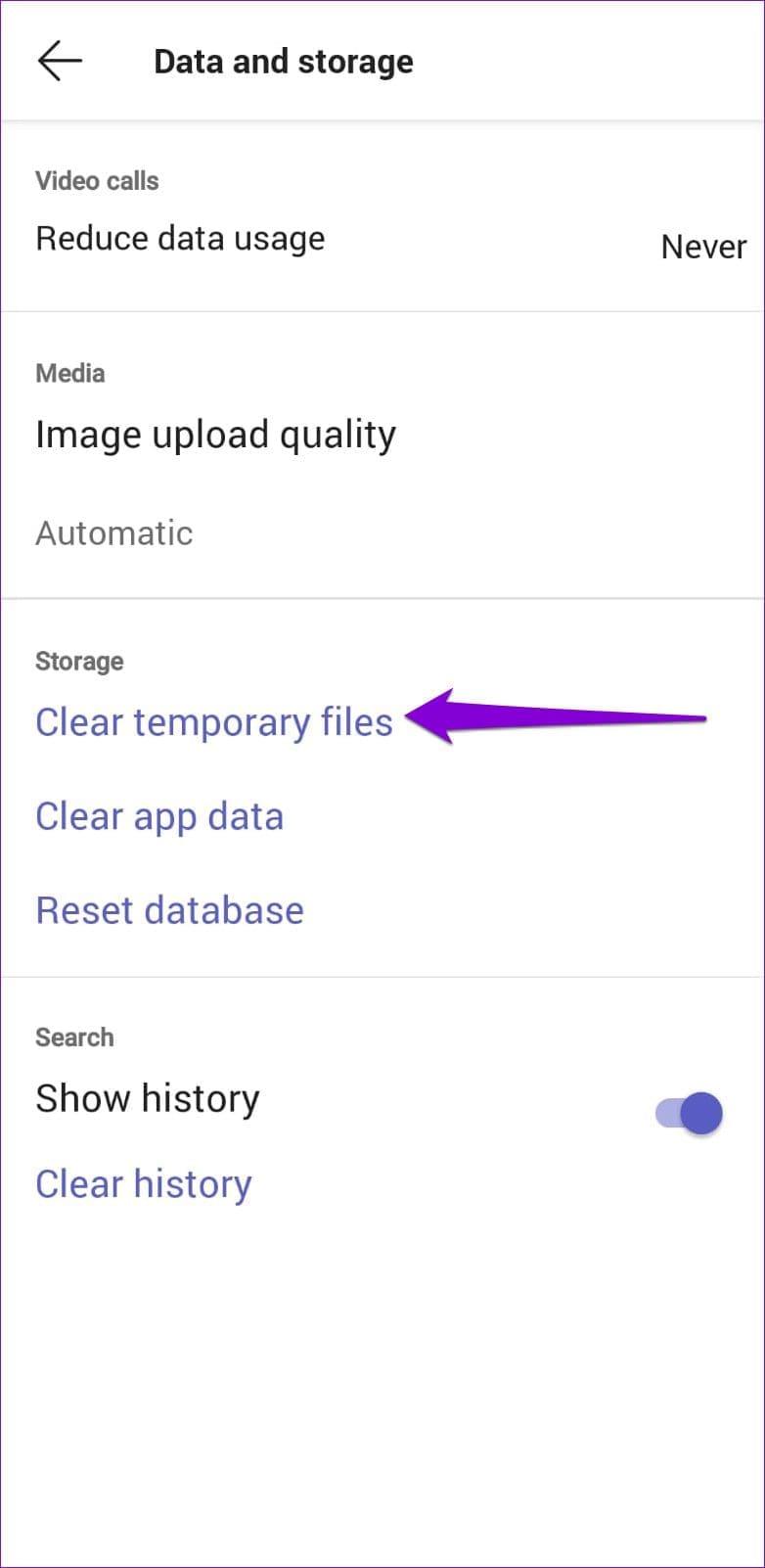
O aplicativo Microsoft Teams pode ocasionalmente impedir que você faça login, gerando vários erros. O estranho é que esse erro afeta aqueles que usam o Microsoft Authenticator em seus telefones. Várias pessoas nos fóruns da Microsoft conseguiram corrigir esses problemas de login desinstalando o aplicativo Microsoft Authenticator de seus telefones.
Se o aplicativo Teams ainda não estiver funcionando corretamente no seu Android, redefina o banco de dados do aplicativo seguindo as etapas abaixo.
Passo 1: No aplicativo Microsoft Teams, toque na foto do seu perfil no canto superior esquerdo e selecione Configurações .
Passo 2: Vá para Dados e Armazenamento . Selecione Redefinir banco de dados na tela a seguir.

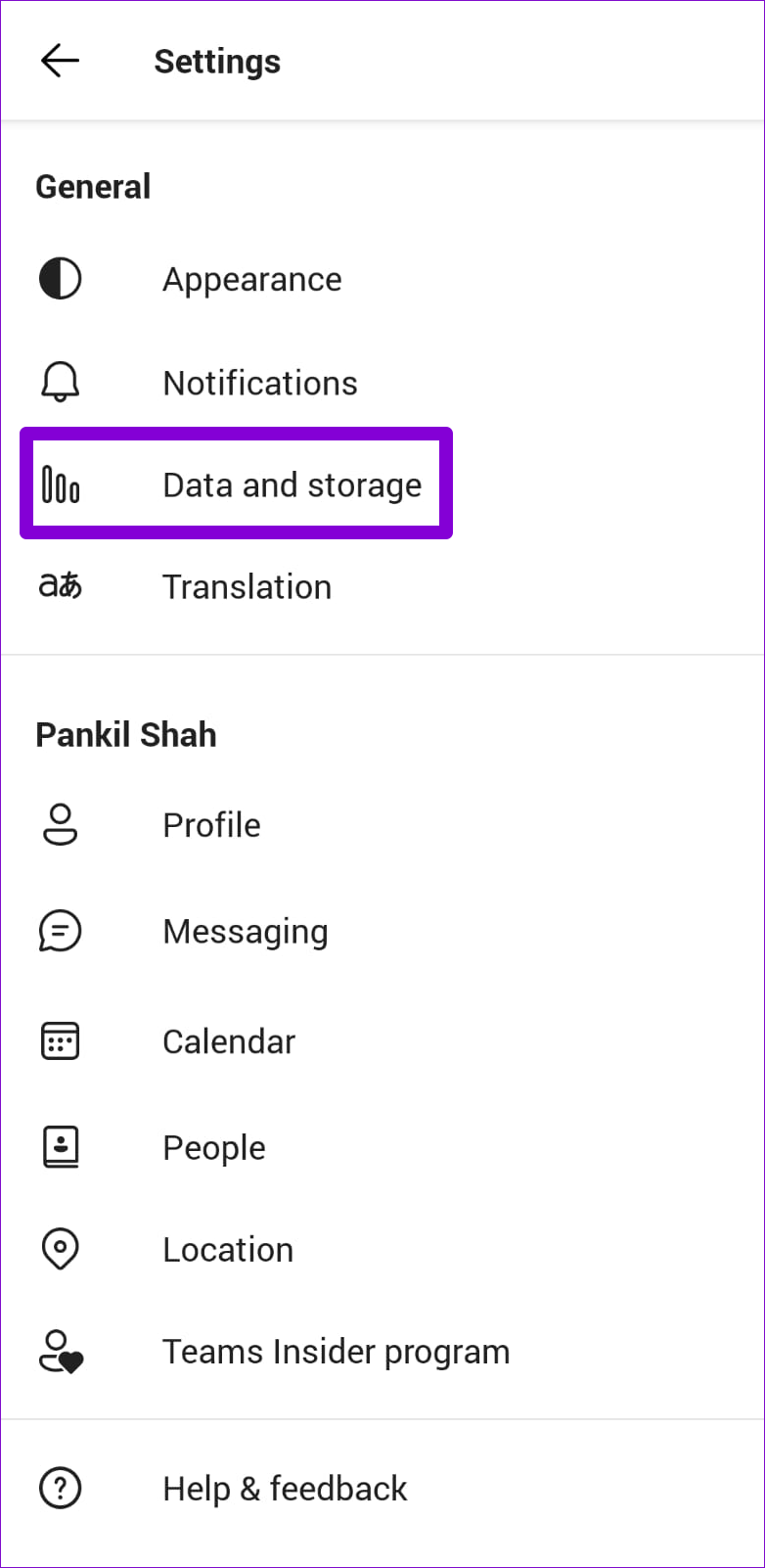
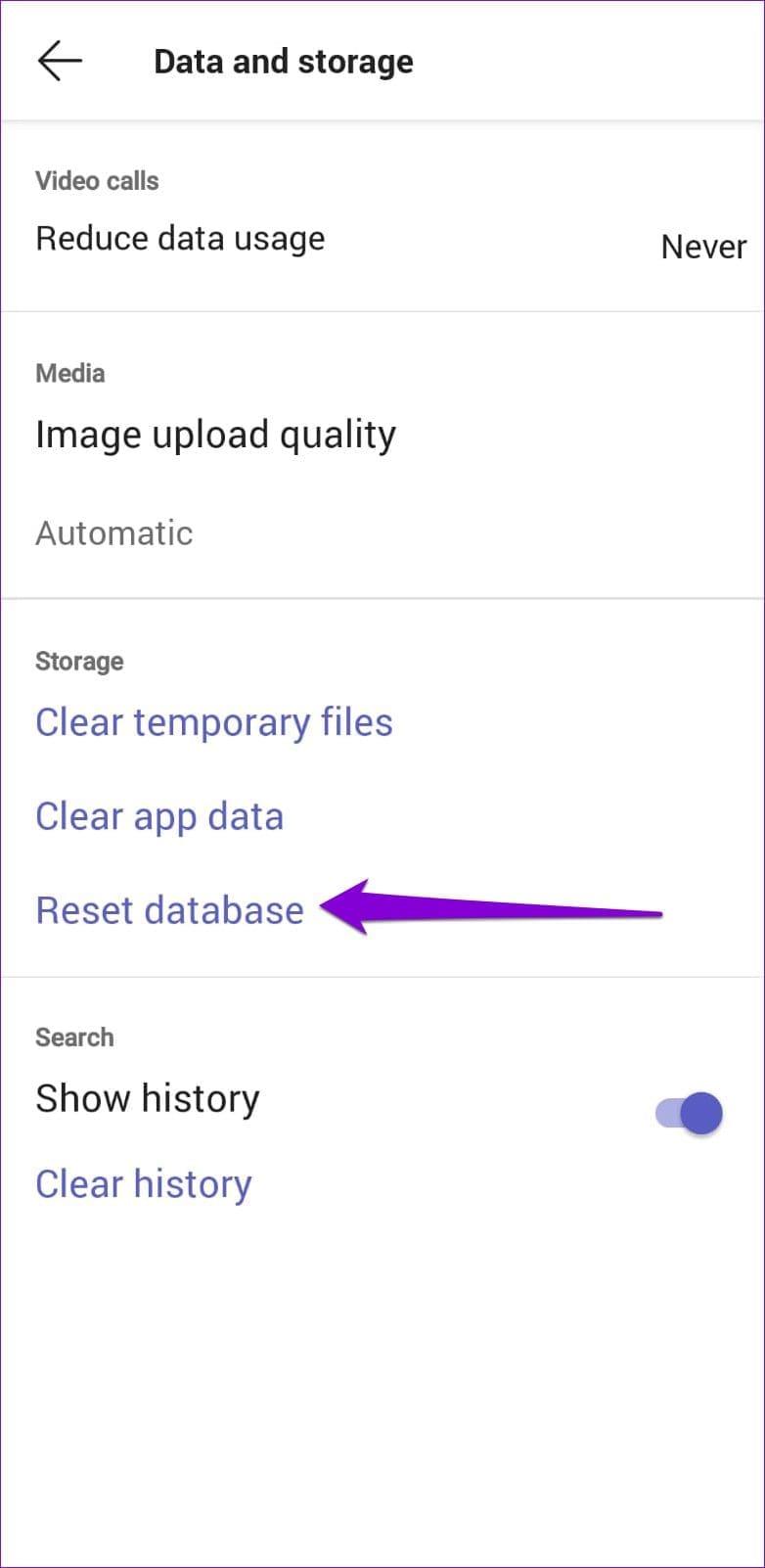
Se você se inscreveu no programa Microsoft Teams Insider para obter acesso antecipado a novos recursos, ocasionalmente poderá ter problemas.
Passo 1: Abra o menu Configurações no aplicativo Teams e toque no programa Teams Insider .
Passo 2: Toque no link para sair do programa Teams Insider e selecione Reiniciar aplicativo quando solicitado.
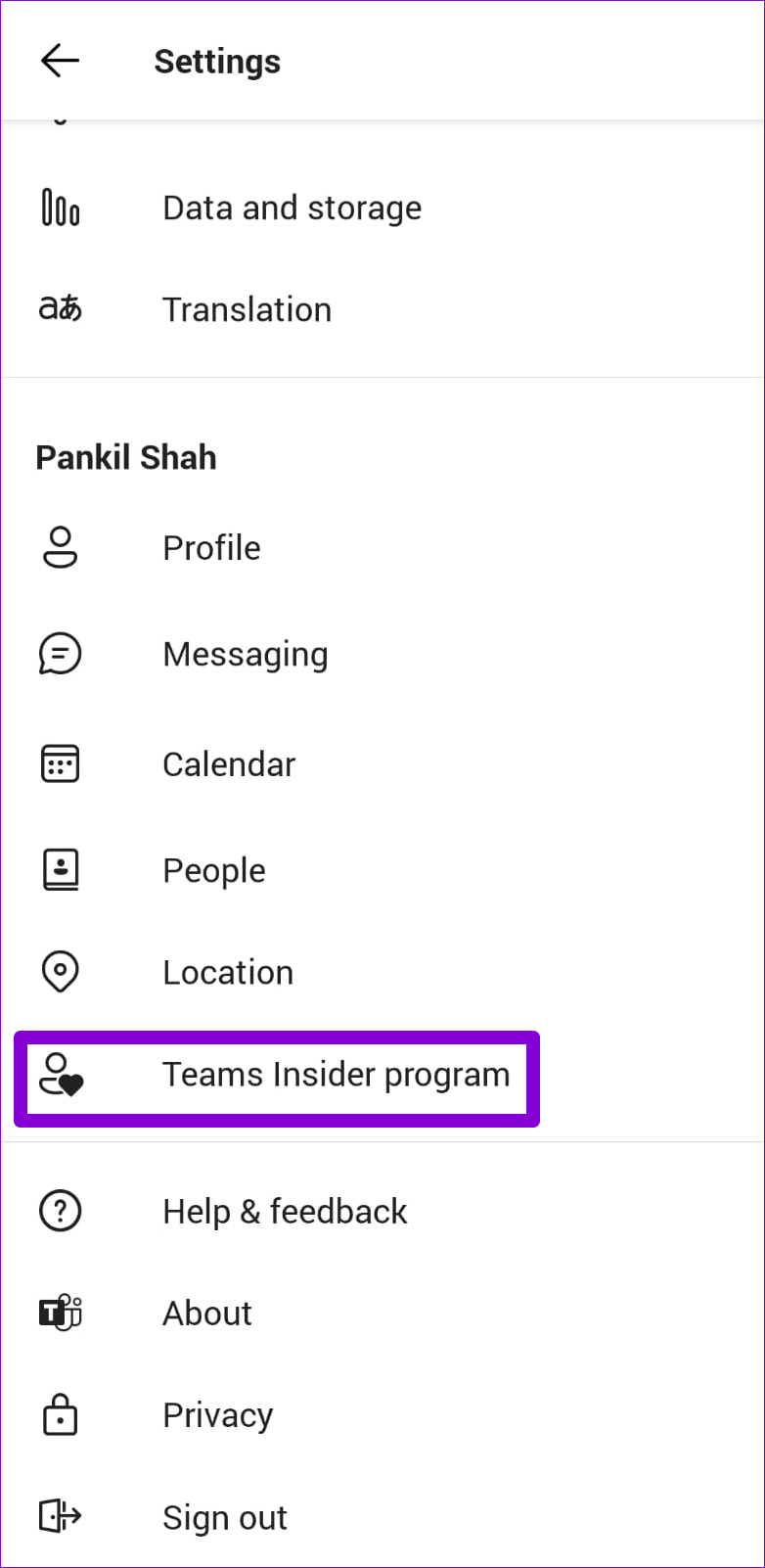
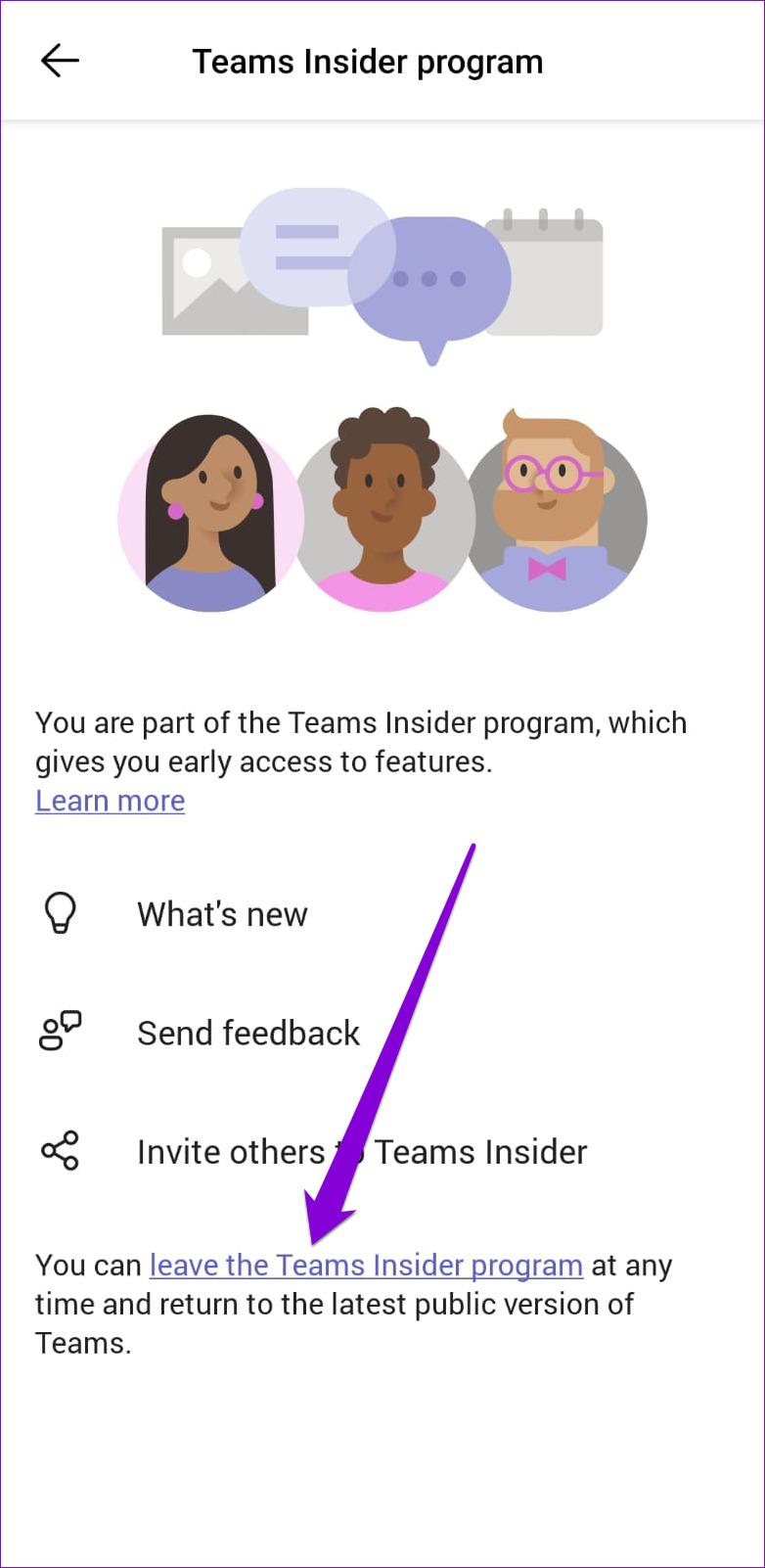
As histórias do Facebook podem ser muito divertidas de fazer. Aqui está como você pode criar uma história em seu dispositivo Android e computador.
Aprenda como desativar vídeos que começam a tocar automaticamente no Google Chrome e Mozilla Firefox com este tutorial.
Resolva o problema onde o Samsung Galaxy Tab A está preso em uma tela preta e não liga.
Leia agora para aprender como excluir músicas e vídeos de dispositivos Amazon Fire e Fire HD para liberar espaço, desordem ou aumentar o desempenho.
Deseja adicionar ou remover contas de email no seu tablet Fire? Nosso guia abrangente irá guiá-lo pelo processo passo a passo, tornando rápido e fácil gerenciar suas contas de email em seu dispositivo favorito. Não perca este tutorial obrigatório!
Um tutorial mostrando duas soluções sobre como impedir permanentemente aplicativos de iniciar na inicialização do seu dispositivo Android.
Este tutorial mostra como reencaminhar uma mensagem de texto de um dispositivo Android usando o aplicativo Google Messaging.
Como habilitar ou desabilitar os recursos de verificação ortográfica no sistema operacional Android.
Está se perguntando se pode usar aquele carregador de outro dispositivo com seu telefone ou tablet? Esta postagem informativa traz algumas respostas para você.
Quando a Samsung apresentou sua nova linha de tablets topo de linha, havia muito o que comemorar. Os Galaxy Tab S9 e S9+ trazem atualizações esperadas, e a Samsung também introduziu o Galaxy Tab S9 Ultra. Todos esses dispositivos oferecem algo diferente, incluindo tamanhos de bateria variados. Certifique-se de ter os melhores carregadores para o Galaxy Tab S9.







